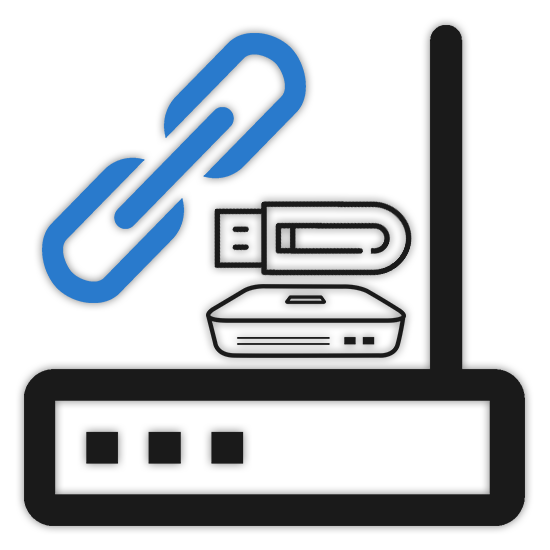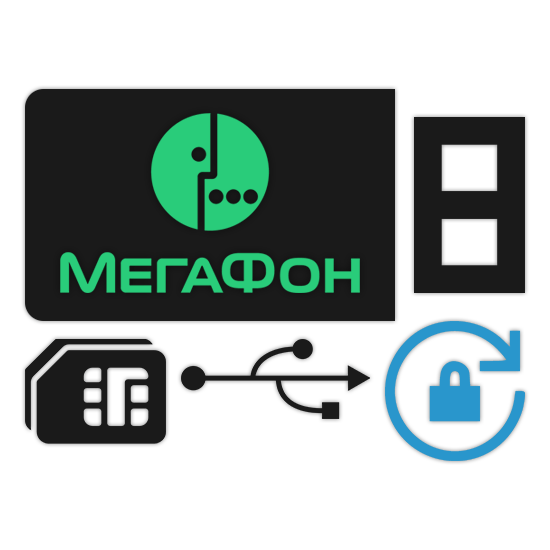Зміст

Правильна настройка маршрутизаторів для домашнього використання полягає в редагуванні певних параметрів через фірмове мікропрограмне забезпечення. Там коригуються всі функціональні можливості і додаткові інструменти роутера. У сьогоднішній статті мова піде про мережевому обладнанні ZyXEL Keenetic Extra, налагодження якого здійснюється досить легко.
Попередні роботи
Якби розглянутий маршрутизатор підключався тільки за допомогою проводів, питань з його розташуванням в будинку або квартирі не виникло, оскільки важливо відштовхуватися тільки від однієї умови – довжини мережевого кабелю і проводу від провайдера. Однак Keenetic Extra дозволяє з'єднуватися за допомогою технології Wi-Fi, тому важливо враховувати відстань до джерела і можливі перешкоди у вигляді стін.
Наступним кроком є підключення всіх проводів. Вставляються вони у відповідні роз'єми на задній панелі. WAN-порт у пристрою тільки один, а ось LAN цілих чотири штуки, як і в більшості інших моделей, тому просто вставте мережевий кабель в будь-який вільний.

Більшість користувачів працює на комп'ютерах під управлінням операційної системи Windows, тому перед переходом до редагування самого роутера важливо відзначити один пункт мережевих налаштувань самої ОС. У властивостях Ethernet отримання протоколів IP версії 4 має відбуватися автоматично. Розгорнуто про це ви дізнаєтеся в іншій нашій статті за посиланням нижче.
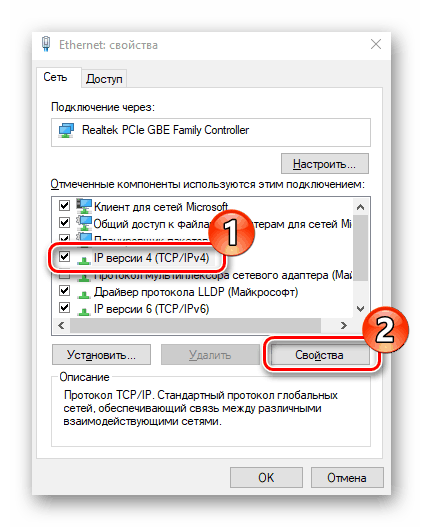
Детальніше: Налаштування мережі Windows 7
Налаштування маршрутизатора Zyxel Keenetic Extra
Процедура конфігурації повністю проводиться через унікальний веб-інтерфейс. Для всіх моделей роутерів даної компанії він має схоже оформлення, а вхід завжди проводиться однаково:
- Запустіть браузер і введіть в адресному рядку
192.168.1.1. Перейдіть за цією адресою. - В обох полях для входу введіть
admin, якщо ж з'явиться повідомлення про те, що пароль неправильний, то цей рядок слід залишити порожній, оскільки іноді за замовчуванням ключ безпеки не встановлюється.
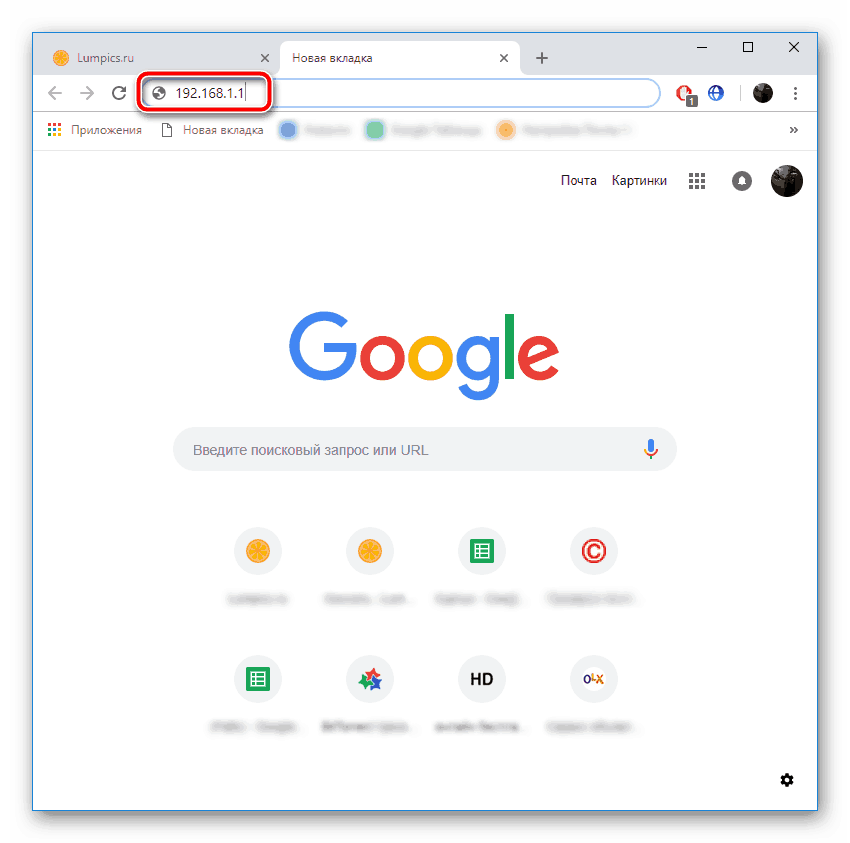
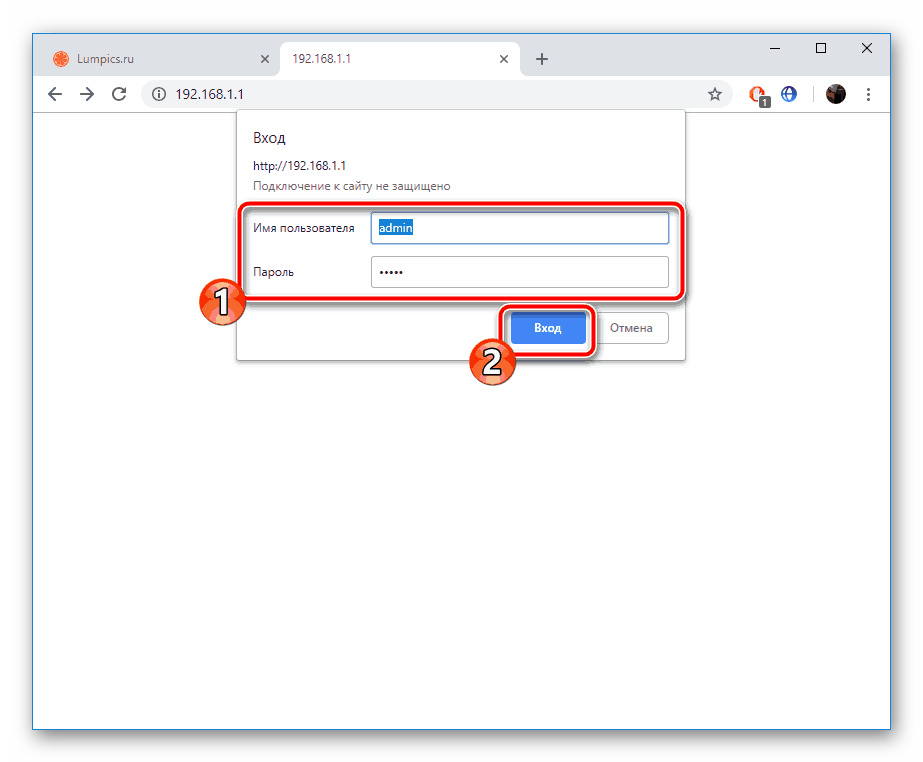
Після успішного підключення до мікропрограмного забезпечення у вас з'являється вибір, використовувати майстер швидкого налаштування або виставляти всі параметри вручну. Ми детально розповімо про двох цих режимах, а ви, керуючись нашими рекомендаціями, зможете вибрати найбільш оптимальний варіант.
Швидка конфігурація
Особливість майстра на роутерах ZyXEL Keenetic полягає у відсутності можливості створити і коригувати бездротову мережу, тому ми розглянемо тільки роботу з провідним з'єднанням. Всі дії виконуються таким чином:
- Після входу в мікропрограмне забезпечення натисніть на кнопку " швидке налаштування» , щоб запустити майстер конфігурації.
- Далі вибирається провайдер, який надає вам послуги інтернету. В меню потрібно вибрати країну, регіон і компанію, після чого параметри WAN-з'єднання будуть автоматично задані.
- Часто використовуються типи шифрування, прикріплені обліковими записами. Створюються вони при укладенні договору, тому вам знадобиться ввести отриманий логін і пароль.
- Розроблений компанією Яндекс захисний інструмент дозволяє убезпечити перебування в мережі і уникнути попадання на комп'ютер шкідливих файлів. Якщо ви бажаєте активувати цю функцію, відзначте галочкою даний пункт і переходите далі.
- Залишилося тільки переконатися в тому, що всі параметри були обрані правильно, і можна переходити до веб-інтерфейсу або відразу здійснити вихід в інтернет.
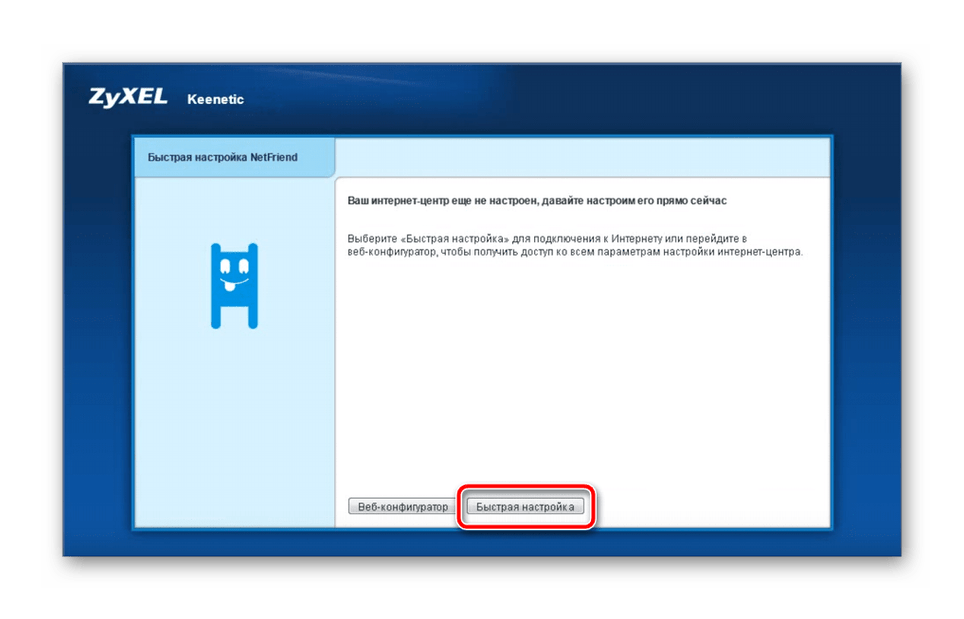
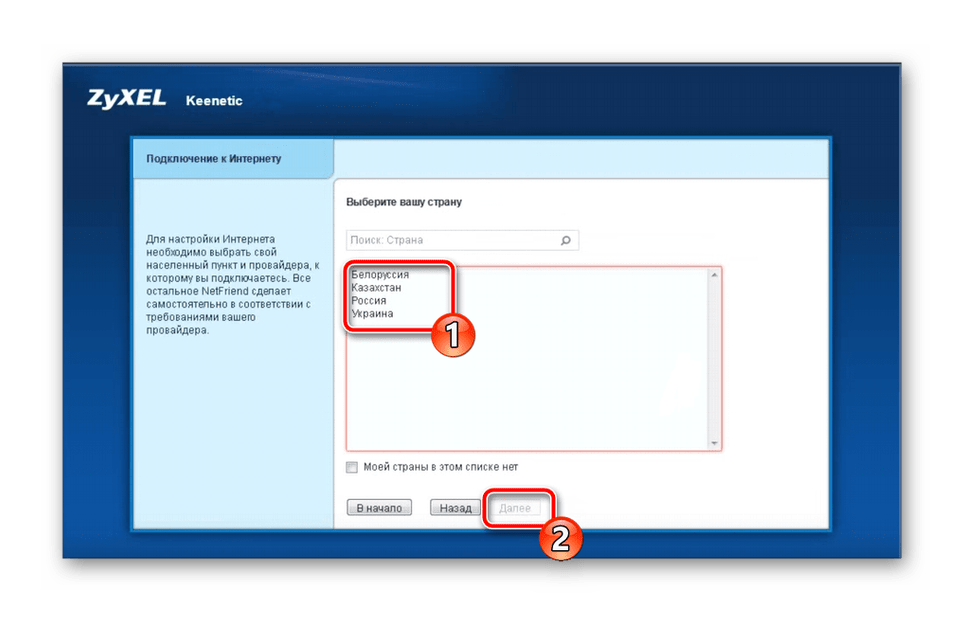
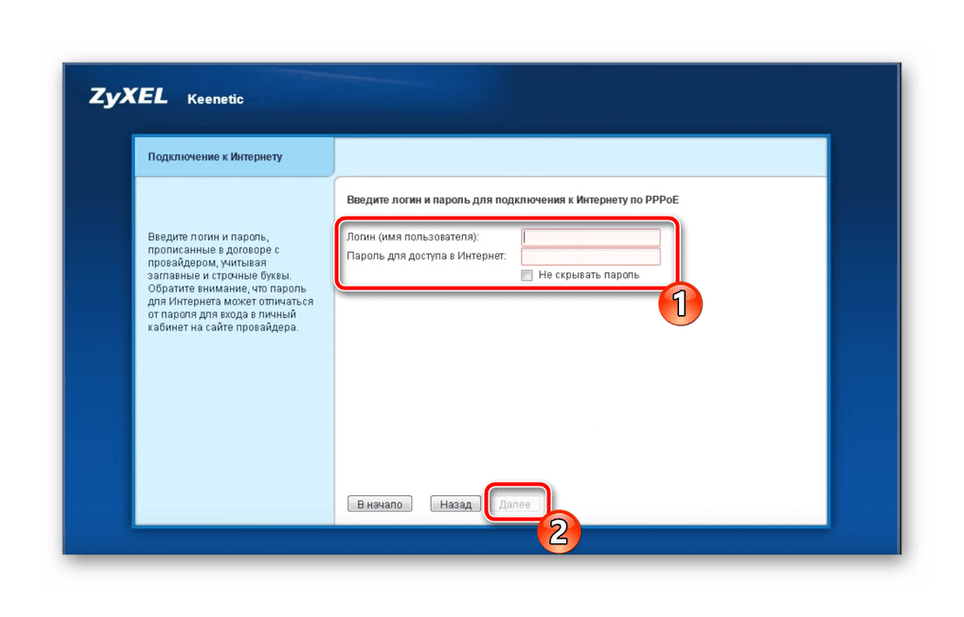
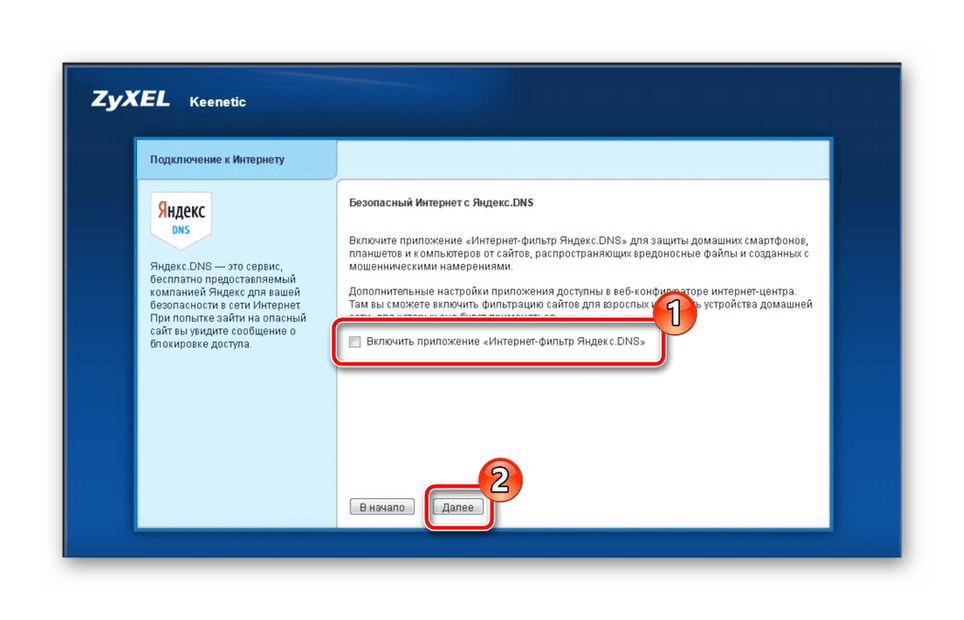
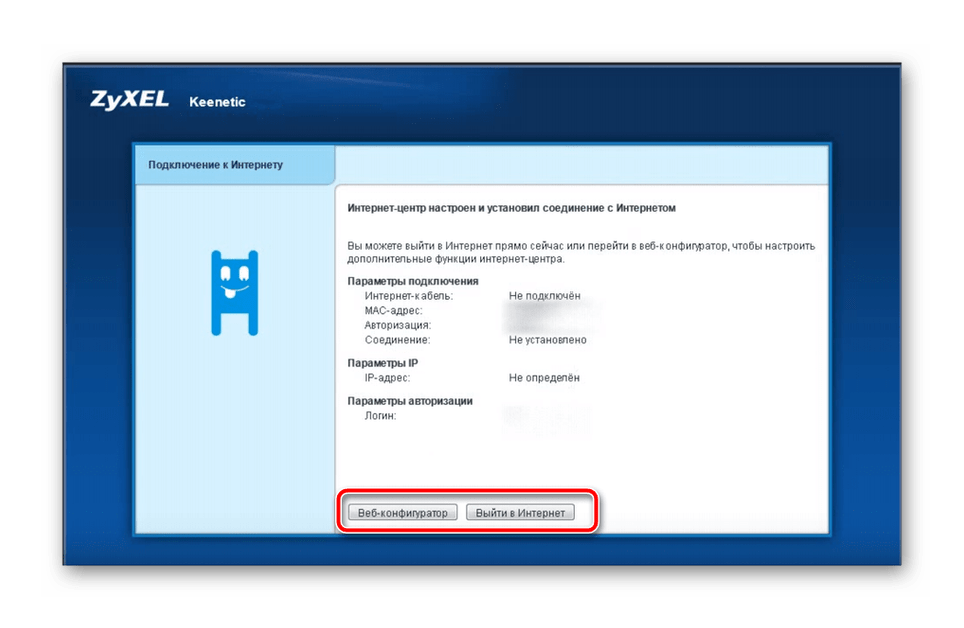
Пропустіть наступний розділ, якщо дротове з'єднання було налаштовано правильно, перейдіть безпосередньо до конфігурації точки доступу Wi-Fi. У разі коли ви вирішили пропустити етап з майстром, ми підготували інструкцію з ручного налагодження WAN.
Ручне налаштування у веб-інтерфейсі
Самостійний вибір параметрів не є чимось складним, а весь процес займе буквально кілька хвилин. Просто зробіть такі дії:
- При першому вході в інтернет-центр задається пароль адміністратора. Встановіть будь-який зручний ключ безпеки і запам'ятайте його. Він буде використовуватися для подальшої взаємодії з веб-інтерфейсом.
- Далі вас цікавить Категорія»Інтернет" , де кожен тип з'єднання розділений на вкладки. Виберіть той, який задіюється провайдером, і клікніть на " додати з'єднання» .
- Окремо хотілося б розповісти про протокол PPPoE, оскільки він є одним з найпопулярніших. Переконайтеся в тому, що маркером відзначені пункти»включити" і " використовувати для виходу в інтернет» , а також введіть реєстраційні дані, отримані при укладенні договору з постачальником послуг. По завершенні процедури вийдіть з меню, попередньо застосувавши зміни.
- Стрімко набирає популярність і протокол IPoE, де відсутні спеціальні облікові записи або складні конфігурації. У цій вкладці вам буде потрібно лише вибрати використовуваний порт і позначити пункт «налаштування параметрів IP» на «без IP-адреси» .
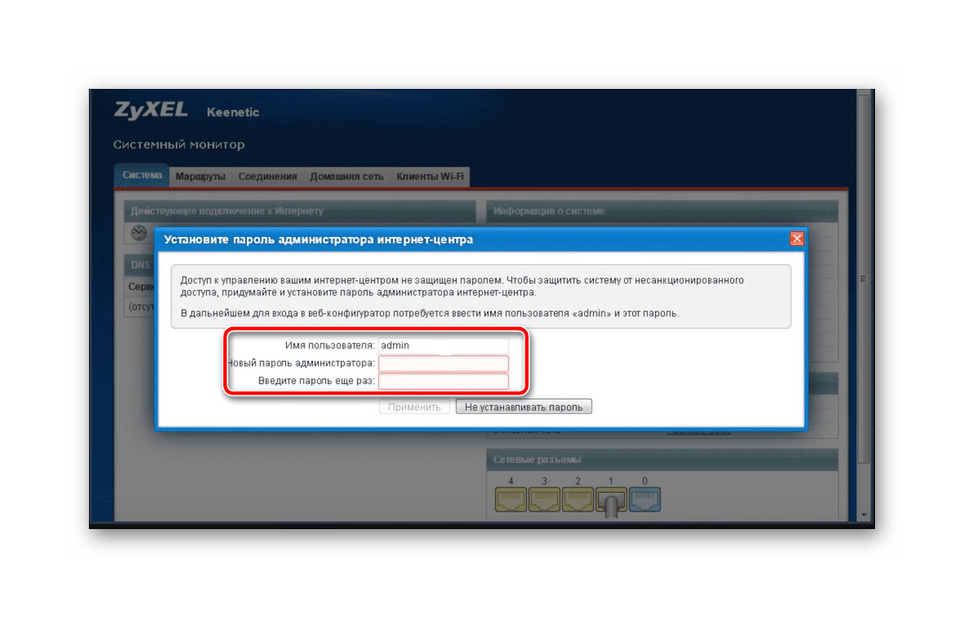
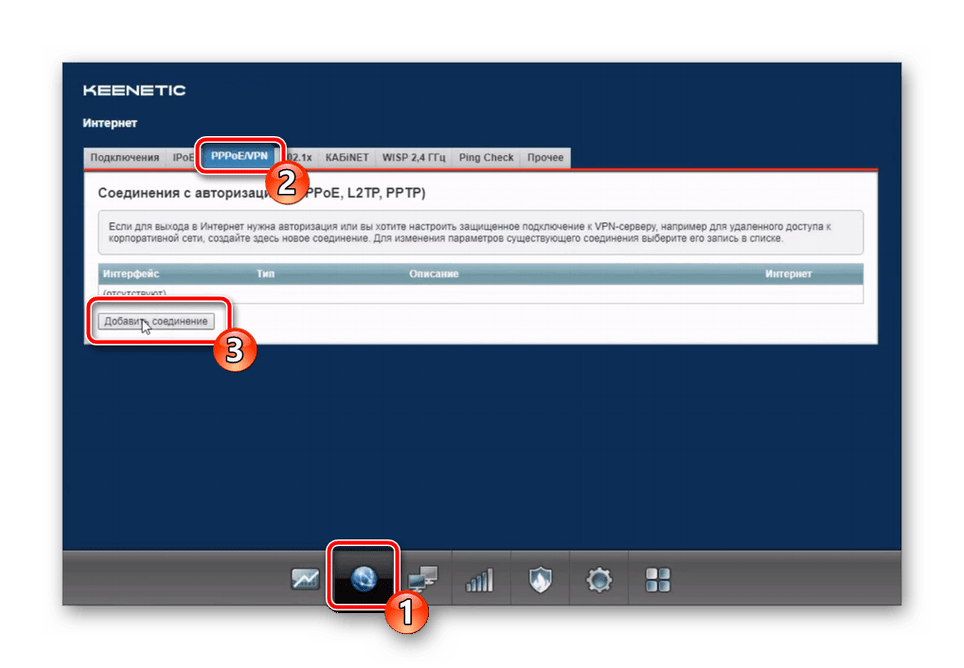
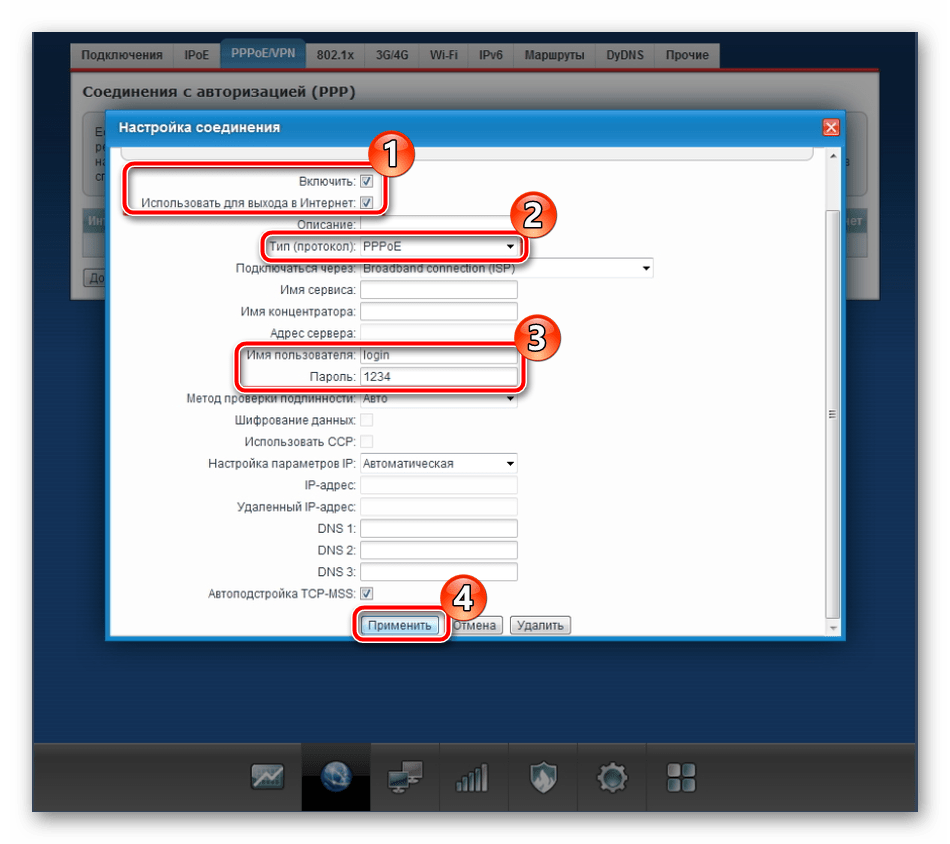
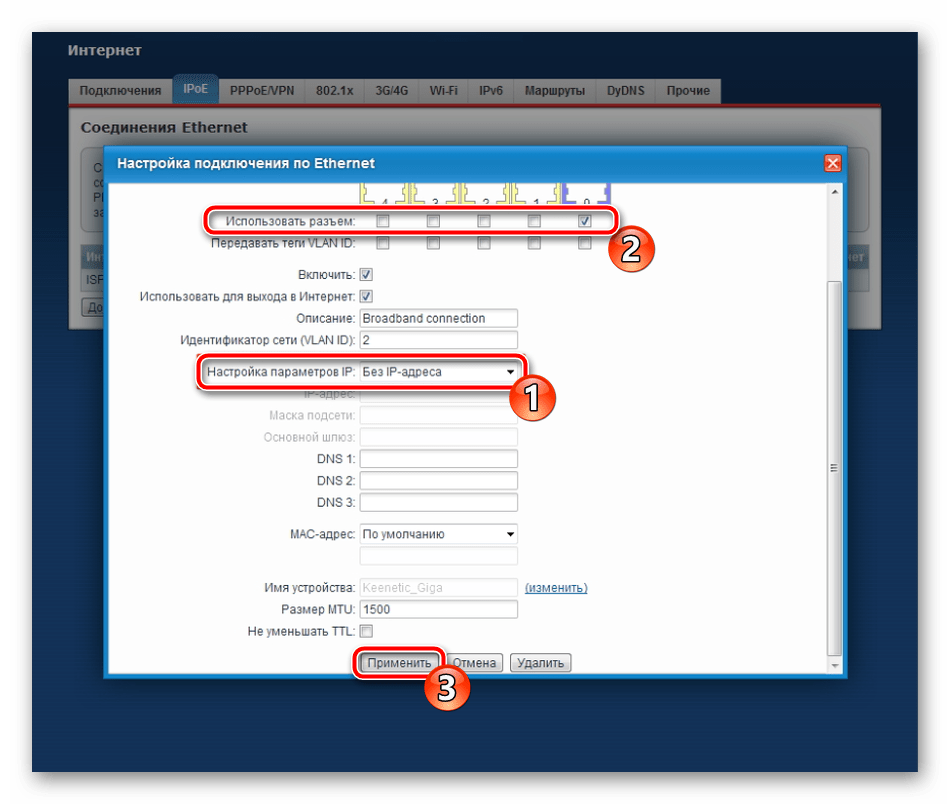
Останнім розділом у цій категорії є «DyDNS» . Послуга динамічного DNS замовляється окремо у провайдера і застосовується при розташуванні на комп'ютері локальних серверів.
Налаштування бездротової точки доступу
Зараз багато пристроїв використовують технологію Wi-Fi для виходу в мережу. Коректне функціонування буде гарантовано тільки коли параметри в веб-інтерфейсі були задані вірно. Виставляються вони наступним чином:
- З категорії»Інтернет" перейдіть до " Мережа Wi-Fi» , натиснувши на значок у вигляді антен, що знаходиться на панелі знизу. Тут активуйте точку, виберіть для неї будь-яке зручне ім'я, встановіть протокол захисту «WPA2-PSK» і змініть пароль на більш надійний. Перед виходом не забудьте застосувати всі зміни.
- Друга вкладка в цьому меню – " Гостьова мережа» . Додатковий SSID дозволяє створити ізольовану від домашньої групи точку, при цьому ніяк не обмеживши її від доступу в мережу. Налаштовується вона за аналогією з основним з'єднанням.
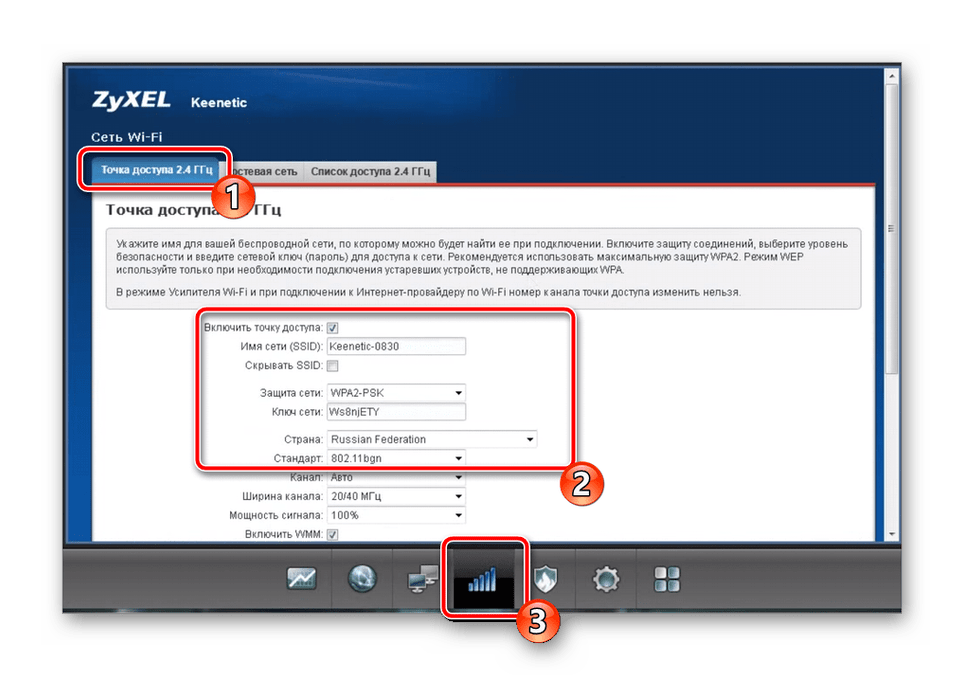
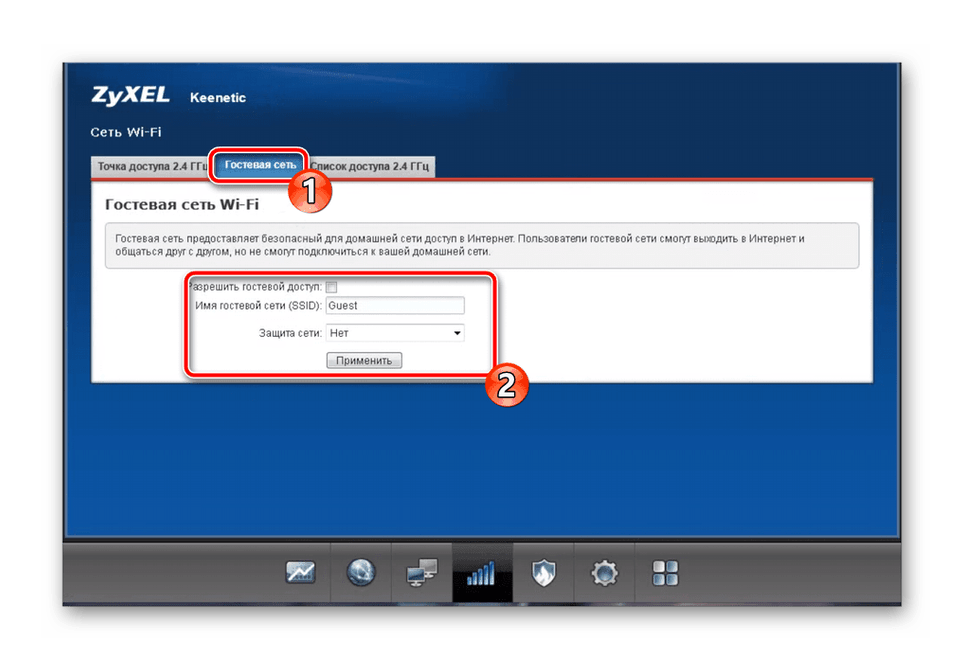
На цьому завершується етап конфігурації WAN-з'єднання і бездротової точки. Якщо ви не бажаєте активувати параметри захисту або редагувати домашню групу, на цьому можна закінчити роботу в веб-інтерфейсі. При необхідності подальшої налагодження зверніть увагу на подальші керівництва.
Домашня група
Найчастіше до роутера одночасно підключено кілька пристроїв. Деякі з них задіють WAN, інші ж – Wi-Fi. У будь-якому випадку, всі вони об'єднуються в одну домашню групу і можуть обмінюватися файлами і задіяти загальні директорії. Головне &8212; зробити правильну конфігурацію в мікропрограмному забезпеченні роутера:
- Перейдіть до категорії «Домашня мережа» і на вкладці «пристрої» знайдіть кнопку " Додати пристрій» . Ця функція дозволяє самостійно включити певне обладнання в домашню групу, надавши їй потрібний рівень доступу.
- DHCP-сервер може виходити автоматично або він надається провайдером. Незалежно від цього кожному користувачеві доступна активація DHCP-ретранслятора. Розглянутий стандарт дозволяє скорочувати кількість DHCP-серверів і систематизує IP-адреси в домашній групі.
- Різні збої можуть виникати через те що кожне аутентифіковане пристрій використовує для виходу в інтернет унікальний зовнішній IP-адресу. Активація функції NAT дозволить всьому обладнанню задіяти одну адресу, уникаючи при цьому різних конфліктів.
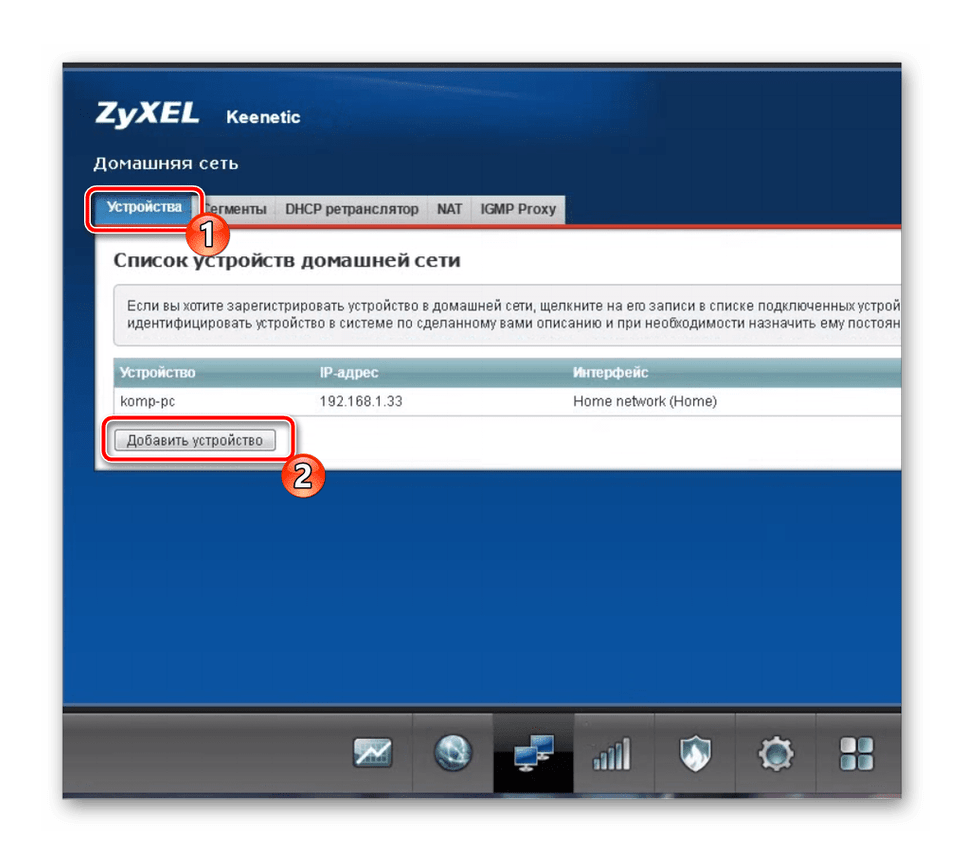
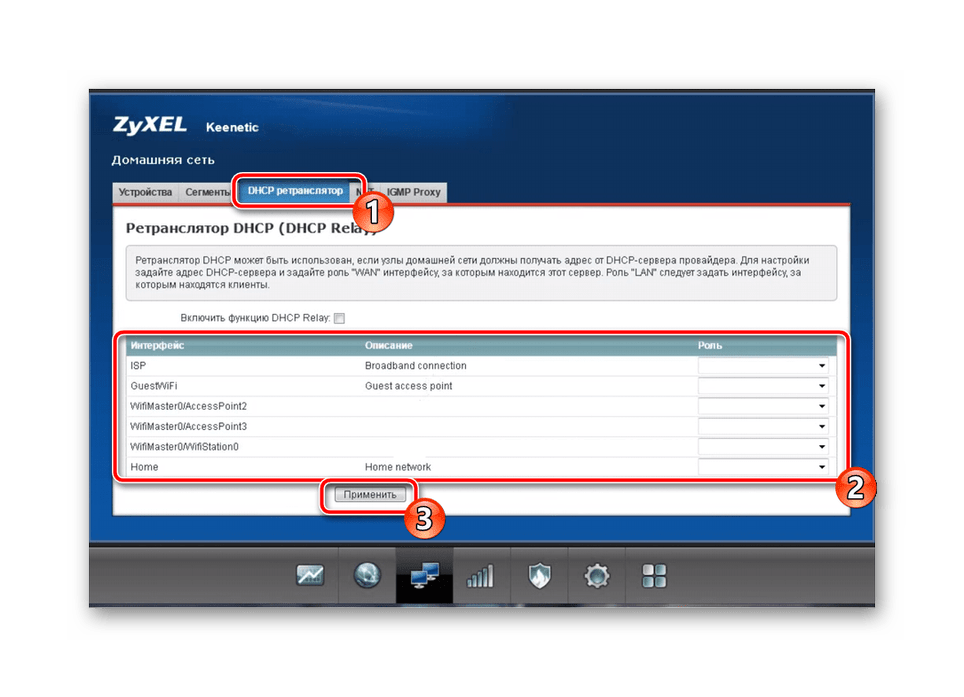

Безпека
Правильна конфігурація політик безпеки дозволяє фільтрувати вхідний трафік і обмежити передачу певних пакетів інформації. Давайте розберемо основні пункти цих правил:
- Через панель знизу веб-інтерфейсу відкрийте категорію»Безпека" і на першій вкладці " трансляція мережевих адрес (NAT)» додайте правила на основі особистих вимог, щоб забезпечити статичну маршрутизацію інтерфейсів або окремих IP-адрес.
- Наступний розділ відповідає за міжмережевий екран і через нього відбувається додавання правил, що обмежують проходження через вашу мережу пакетів даних, що потрапляють під умови Політики.
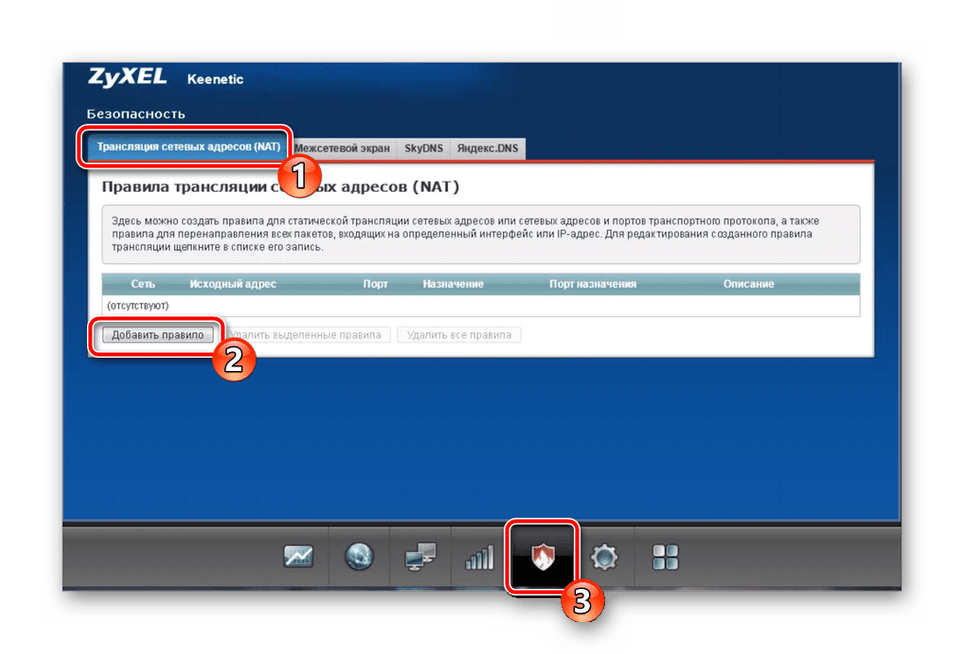
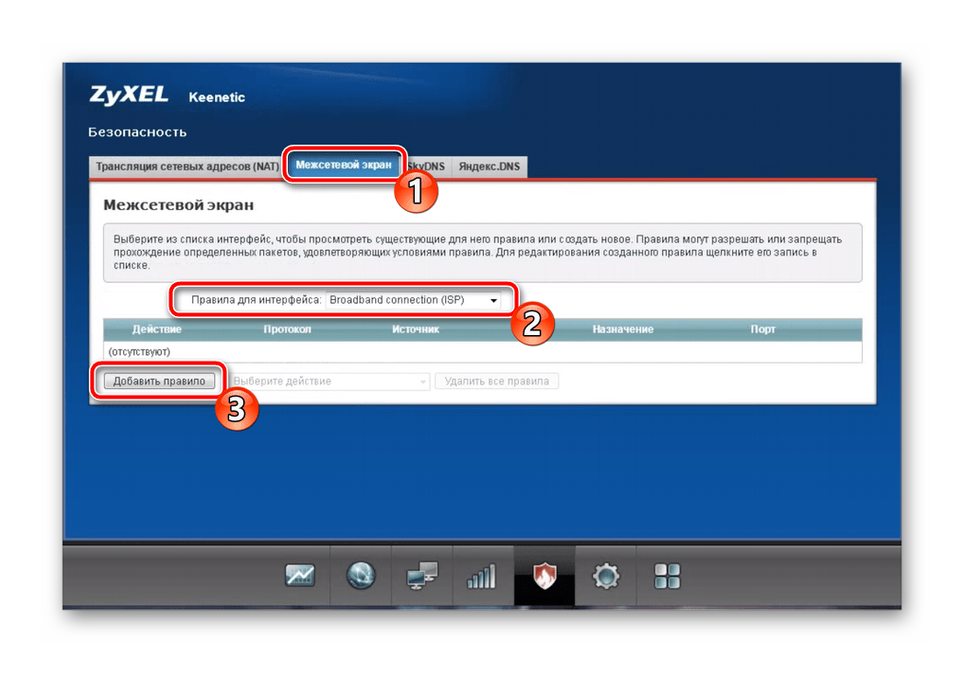
Якщо під час Швидкого налаштування ви не включили функцію DNS від Яндекс і зараз з'явилося таке бажання, активація відбувається через відповідну вкладку в категорії»Безпека" . Просто встановіть маркер навпроти потрібного пункту і застосуєте зміни.
Завершення дій у веб-інтерфейсі
Повне конфігурування роутера ZyXEL Keenetic Extra добігає кінця. Залишилося тільки визначити параметри системи, після чого можна сміливо виходити з Інтернет-центру і приступати до роботи в мережі. Обов'язково приділіть увагу цим пунктам:
- В категорії «Система» клікніть на вкладку «Параметри» , визначте ім'я пристрою &8212; це допоможе з комфортом працювати в домашній групі, а також задайте правильне мережеве час.
- Окремої згадки заслуговує коригування режиму роботи маршрутизатора. Розробники постаралися і детально описали функціональність кожного типу. Вам потрібно лише ознайомитися з наданою інформацією і вибрати найбільш підходящий режим.
- Якщо говорити про особливості моделей роутерів ZyXEL Keenetic, то однією з головних відмінних рис є багатофункціональна кнопка Wi-Fi. Різного типу натискання відповідають за певні дії, наприклад, виключення, зміна точки доступу або активація WPS.
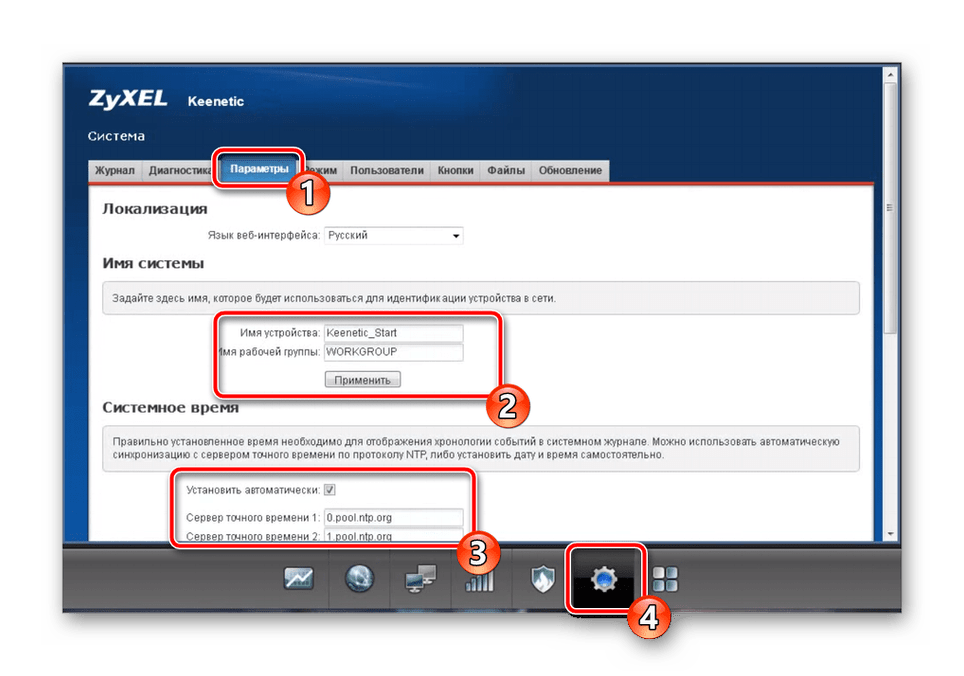
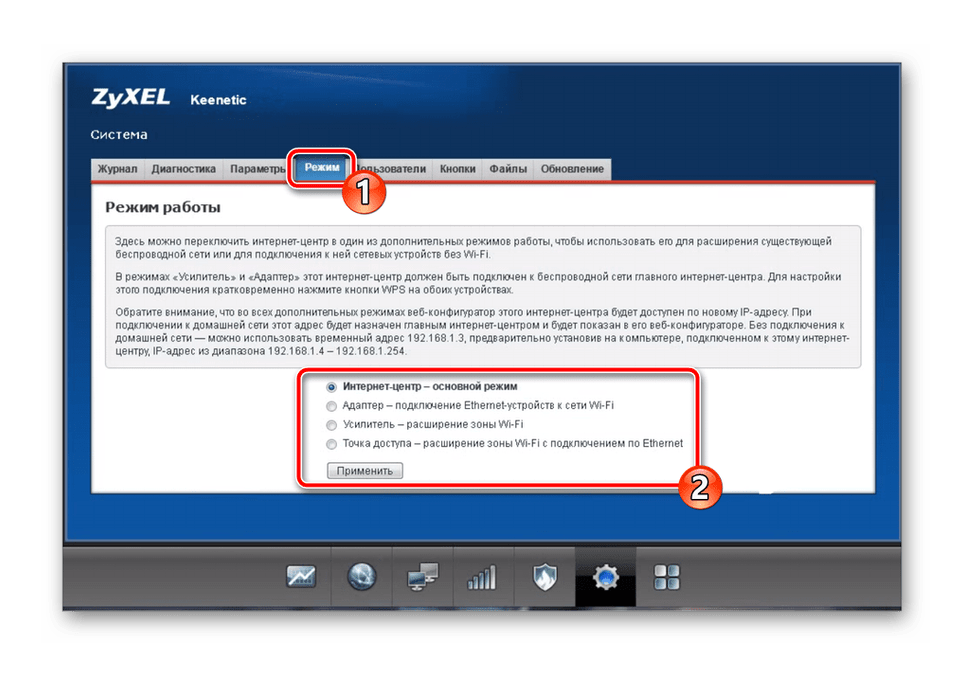
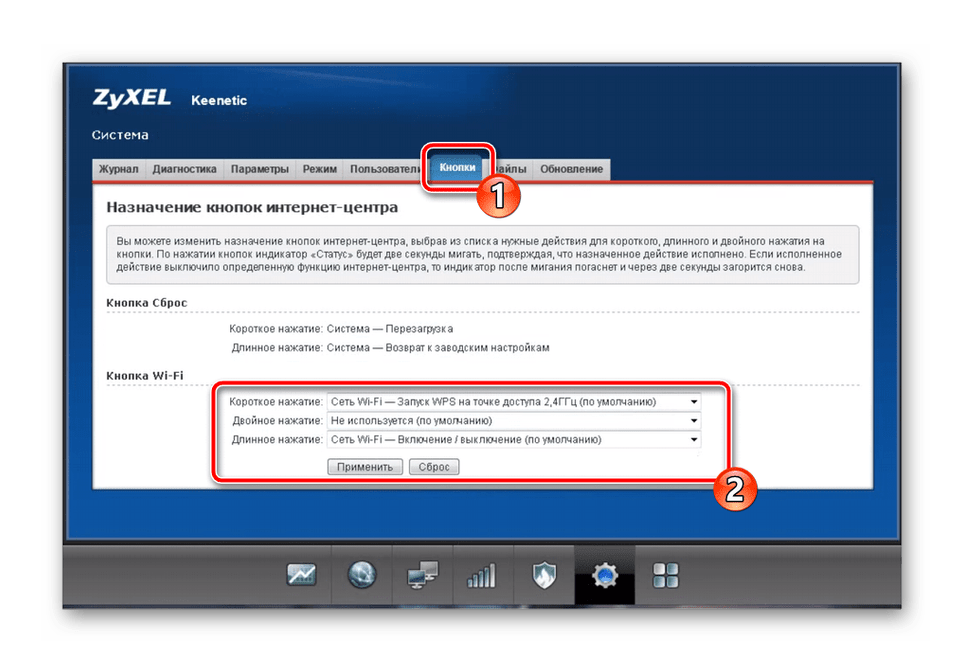
Читайте також: що таке WPS і навіщо він потрібен
Перед виходом ще раз переконайтеся, що Інтернет працює коректно, бездротова точка доступу відображається в списку підключень і стабільно передає сигнал. Після цього вже можна завершувати роботу в веб-інтерфейсі і на цьому конфігурація маршрутизатора ZyXEL Keenetic Extra буде закінчена.